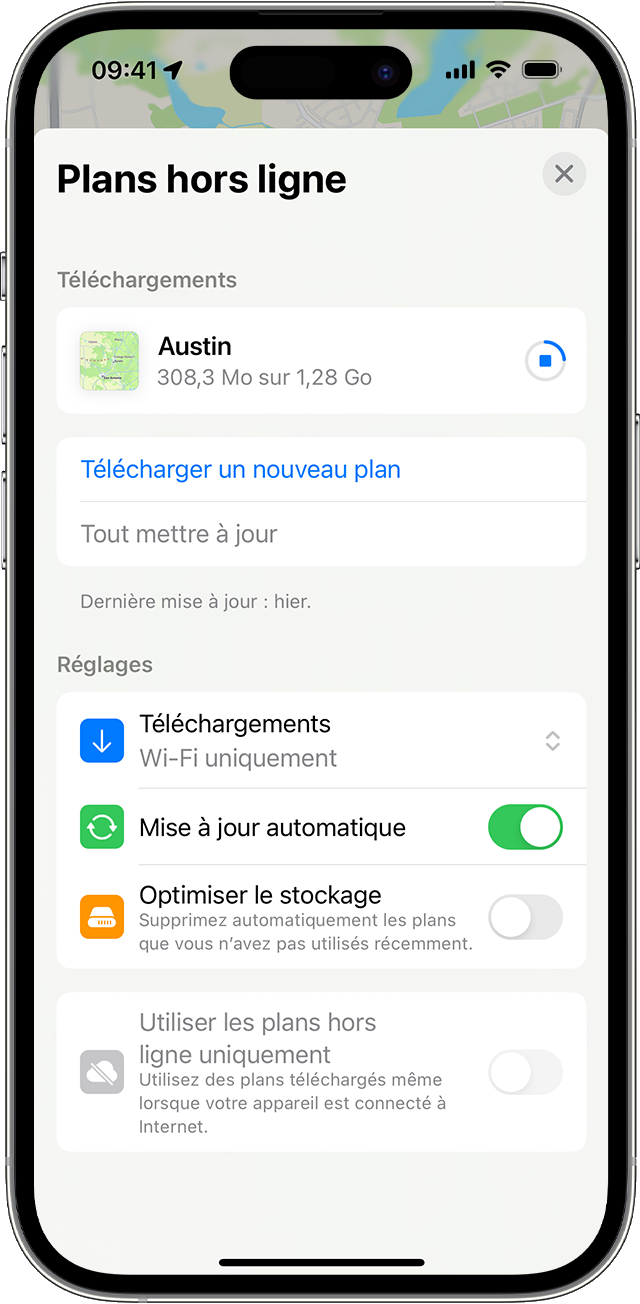Trois façons de télécharger des plans hors ligne sous iOS 17
Avec les plans hors ligne sous iOS 17 et versions ultérieures, vous pouvez utiliser Plans pour obtenir des informations et des instructions de navigation même lorsque vous n’avez pas accès à une connexion Wi-Fi ou cellulaire. Les plans hors ligne fournissent des informations telles que les horaires d’ouverture et les avis sur un lieu, l’itinéraire étape par étape pour y accéder en voiture, à pied, à vélo ou via les transports publics, et les heures d’arrivée estimées.
Les plans hors ligne prennent de l’espace de stockage sur votre appareil, et Plans affichera la taille potentielle du fichier d’un plan hors ligne avant le téléchargement. En savoir plus sur le stockage de votre appareil.
Vous pouvez également consulter des plans hors ligne sur votre Apple Watch lorsque votre iPhone est allumé et à portée du signal Bluetooth (environ 10 mètres).
Les plans hors ligne ne se synchronisent pas sur vos appareils. Les plans hors ligne ne sont disponibles que dans certaines régions. Un plan hors ligne pour une région spécifique n’est pas destiné à être utilisé dans toutes les régions. Les fonctionnalités varient selon les pays et les régions.
Utiliser la fonctionnalité de recherche dans Plans
- Dans l’app Plans, recherchez un emplacement, puis touchez le lieu qui vous intéresse dans vos résultats de recherche.
- Touchez le bouton Télécharger s’il est disponible, ou touchez Plus, puis Télécharger le plan.
- Si nécessaire, ajustez la zone que vous souhaitez inclure dans votre plan hors ligne. Touchez ensuite Télécharger.
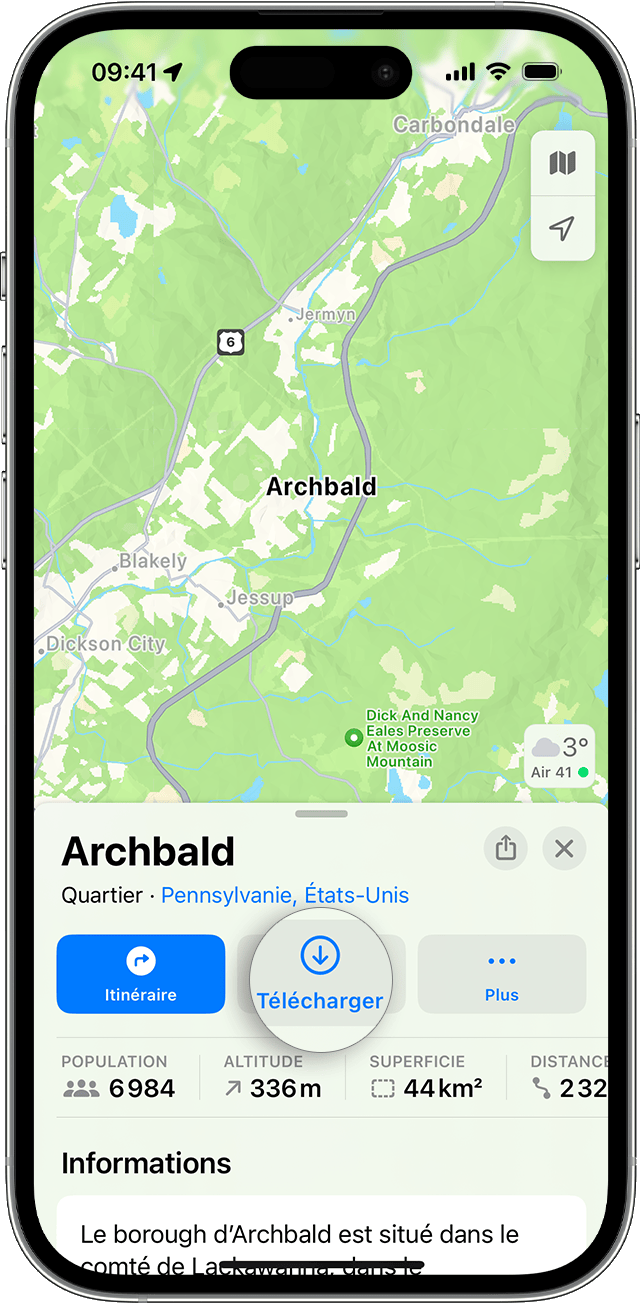
Placer un repère
- Dans Plans, touchez une zone sans marquage pour y placer un repère.
- Touchez Télécharger.
- Si nécessaire, ajustez la zone que vous souhaitez inclure dans votre plan hors ligne. Touchez à nouveau Télécharger.
Utiliser les réglages des plans hors ligne
- Dans l’app Plans, touchez votre photo ou vos initiales en regard du champ de recherche.
- Touchez Plans hors ligne.
- Touchez Télécharger un nouveau plan, ou sélectionnez un plan précédemment utilisé ou celui que Plans suggère.
- Saisissez un emplacement ou sélectionnez Position actuelle.
- Ajustez la taille de la zone du plan, puis touchez Télécharger.
Modifier ou supprimer les plans que vous avez téléchargés
- Dans l’app Plans, touchez votre photo ou vos initiales en regard du champ de recherche.
- Touchez Plans hors ligne.
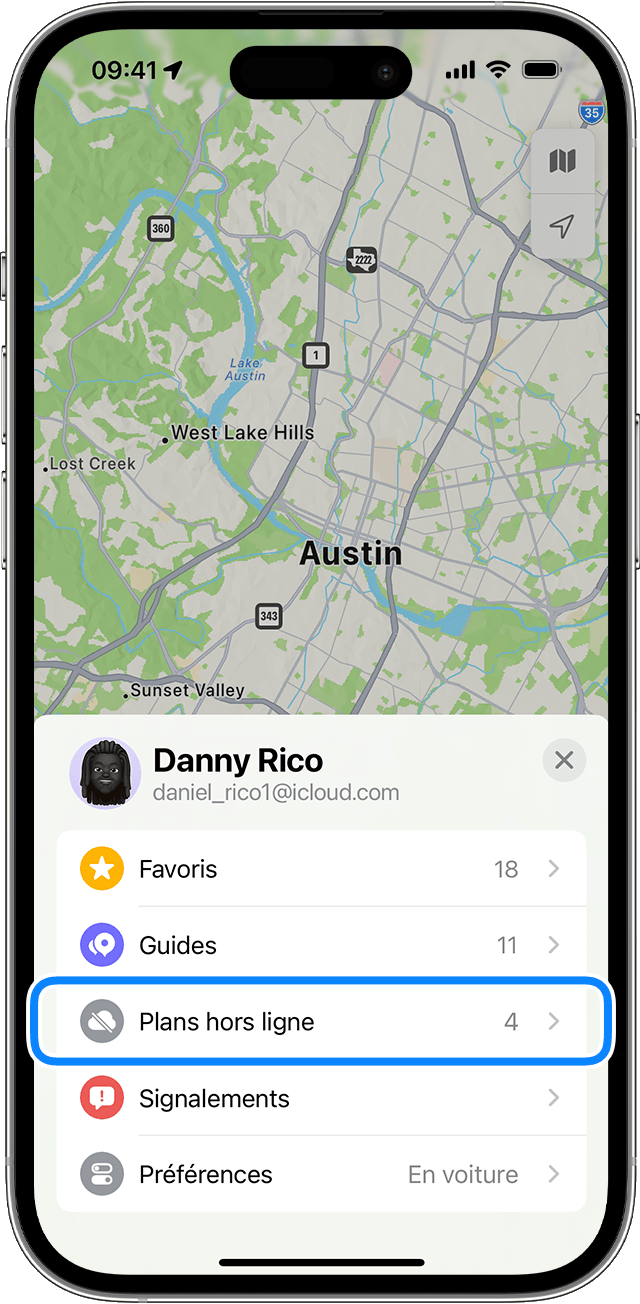
- Touchez le plan hors ligne que vous souhaitez modifier ou supprimer. Vous pouvez renommer votre plan, redimensionner la zone incluse ou afficher la taille du fichier.
- Lorsque vous êtes prêt, touchez Supprimer le plan ou Terminé.
Vous pouvez uniquement supprimer des plans hors ligne dans l’app Plans.
Ajuster les réglages de vos plans hors ligne
- Dans l’app Plans, touchez votre photo ou vos initiales en regard du champ de recherche.
- Touchez Plans hors ligne.
- Sous Réglages, activez le réglage que vous souhaitez utiliser.
Touchez Téléchargements et choisissez si vous souhaitez télécharger vos plans hors ligne uniquement lorsque vous êtes connecté à un réseau Wi-Fi.
Les mises à jour automatiques sont activées par défaut. Votre plan hors ligne sera automatiquement mis à jour si des éléments changent, comme une entreprise ou le nom d’une rue.
Si vous activez la fonction Optimiser le stockage, tous les plans hors ligne inutilisés seront automatiquement supprimés après un certain temps.
Activez la fonction Utiliser uniquement les plans hors ligne pour utiliser uniquement les plans que vous avez téléchargés, même lorsque vous disposez d’une connexion Internet.